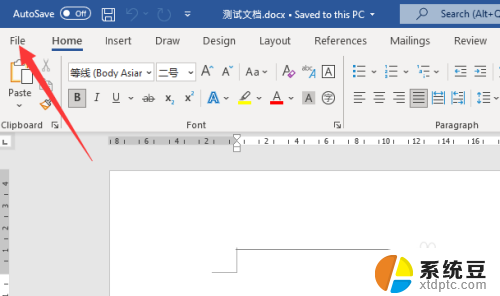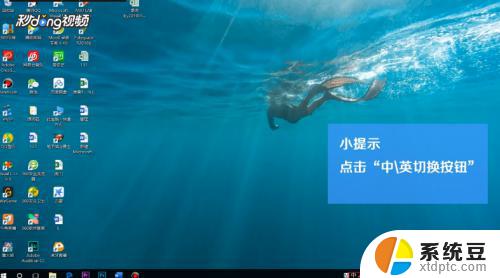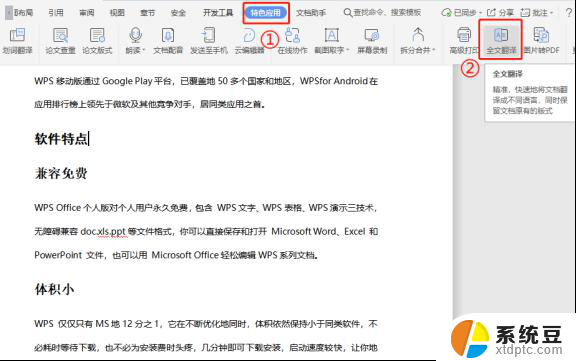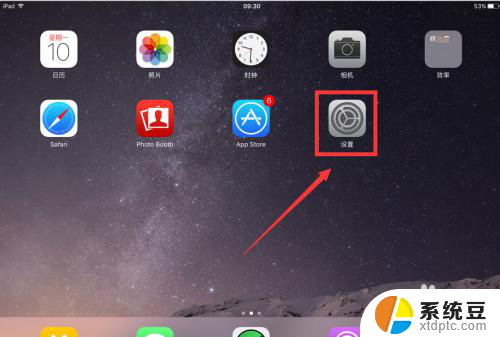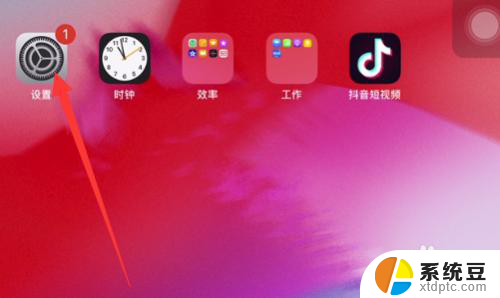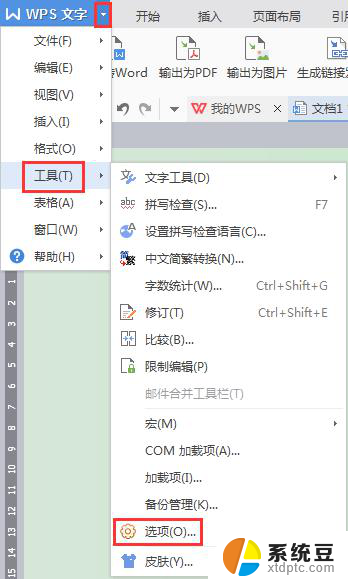ipad怎么切换中文 iPad怎么翻译成中文
更新时间:2024-08-29 10:01:12作者:xtang
iPad作为一款智能设备,自带着许多实用的功能,其中包括切换语言和翻译功能,在iPad上切换中文非常简单,只需进入设置界面,找到语言与地区选项,然后选择中文即可。而要将iPad上的内容翻译成中文,可以通过下载翻译软件或者使用内置的翻译工具实现。无论是切换语言还是进行翻译,iPad都为用户提供了便利和多样的选择。
操作方法:
1.下图是已经设置成了英文语言模式。点击图中“settings”选项。
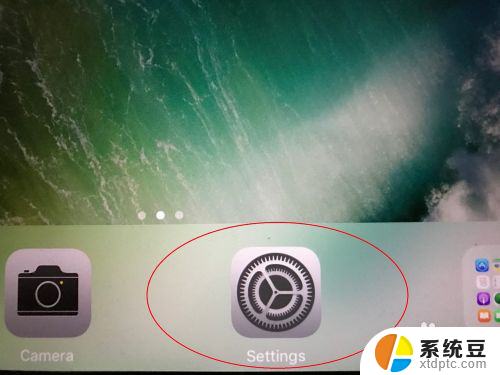
2.进入到设置页面后,在左侧选项栏中找图中选项“General”。
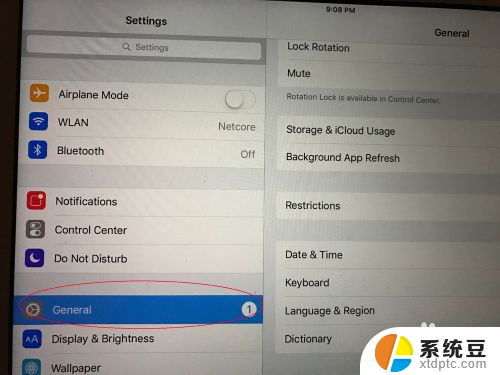
3.然后在右边的选项中寻找“Language&Region”选项。
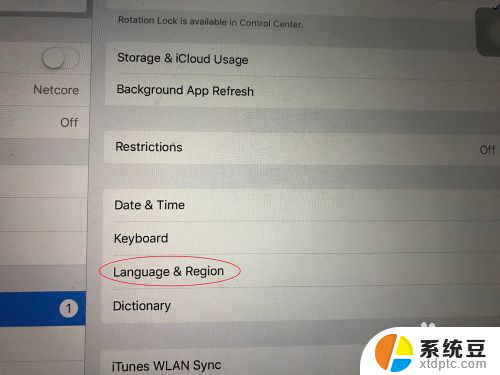
4.进入页面,可以看到最上面一栏里有“ipad Language”选项。

5.进入后就能看到“简体中文”,我们选择“简体中文”选项。
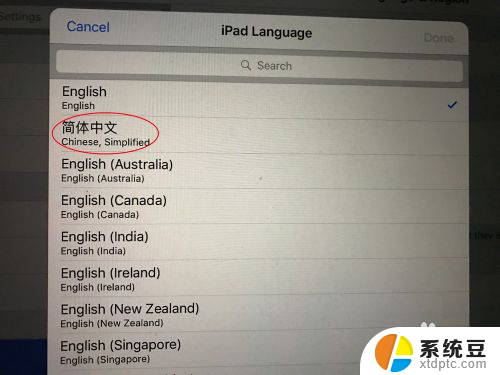
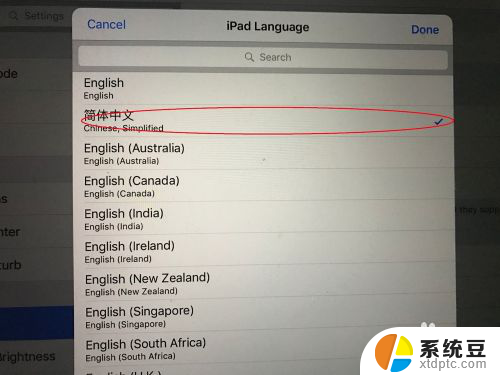
6.出来一个选框,点击“continue”。
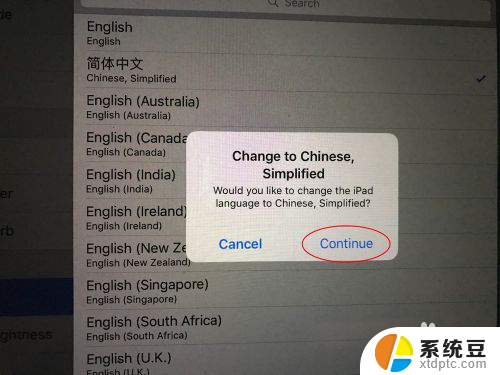
7.然后系统会自动进行语言修改设置,几秒的时间就会回到中文页面。如下图。我们的设置就完成了。
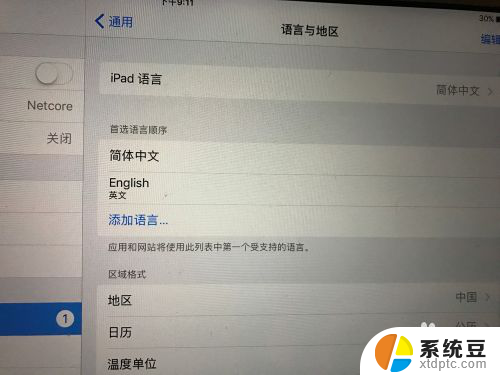
以上就是如何在iPad上切换到中文的全部内容,如果您遇到这种情况,可以按照以上方法解决,希望对大家有所帮助。